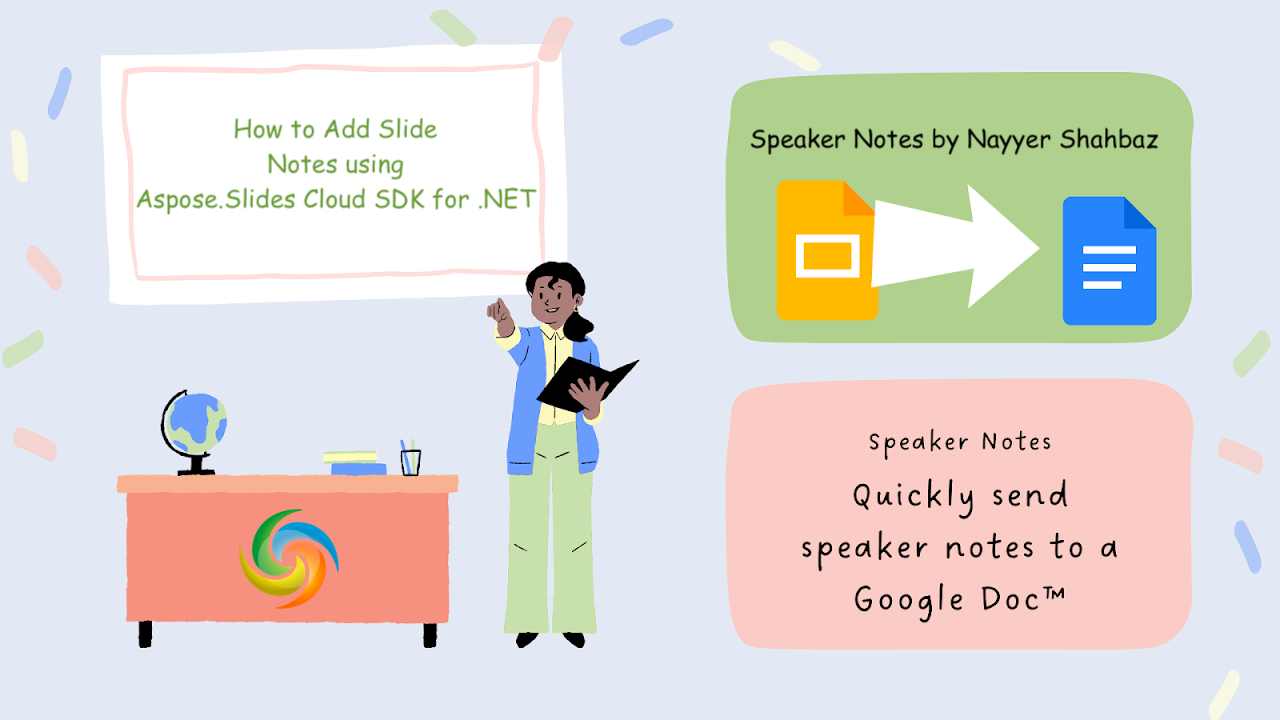
Puhujamuistiinpanojen lisääminen PowerPointiin .NET REST API:lla.
Tehokkaiden esitysten esittämisen kannalta puhujan muistiinpanojen tai esittäjän muistiinpanojen lisääminen PowerPoint-dioihin on korvaamaton työkalu. Puhujan muistiinpanojen avulla voit lisätä lisätietoja, muistutuksia tai selityksiä, jotka täydentävät diojasi ja auttavat esittämään saumattoman esityksen. Tässä artikkelissa tutkimme, kuinka voit lisätä muistiinpanoja PowerPointiin ja vapauttaa tämän ominaisuuden mahdollisuudet. Olitpa ammattipuhuja, esitelmää pitävä opiskelija tai kokousta johtava tiimin jäsen, kyky lisätä muistiinpanoja PowerPointiin voi parantaa viestintääsi huomattavasti ja varmistaa onnistuneen esityksen. Tutustu vaiheittaiseen prosessiin ja opi lisää puhujan muistiinpanoja PowerPointiin .NET REST API:n avulla.
- REST API lisää Speaker Notes PowerPointiin
- Muistiinpanojen lisääminen PowerPointiin C# .NET:n avulla
- Kuinka lisätä muistiinpanoja PowerPointiin cURL-komentojen avulla
REST API lisää Speaker Notes PowerPointiin
[Aspose.Slides Cloud SDK for .NET] (https://products.aspose.cloud/slides/net) avulla muistiinpanojen lisääminen PowerPoint-dioihin on helppoa. Tämän tehokkaan API:n avulla voit lisätä saumattomasti puhujan muistiinpanoja esityksiisi, mutta se tarjoaa myös joukon muita ominaisuuksia PowerPoint-kokemuksen parantamiseksi. Aspose.Slides Cloud SDK antaa sinulle mahdollisuuden hallita PowerPoint-tiedostojasi täysin ohjelmallisesti aina diojen luomisesta ja muokkaamisesta esitysten muuntamiseen eri muotoihin.
Etsi nyt NuGet-pakettien hallinnassa Aspose.Slides-Cloud ja napsauta Lisää paketti -painiketta. Toiseksi luo tili pilvihallintapaneelissa ja hanki henkilökohtaiset asiakastunnuksesi.
Voit vierailla osoitteessa quick start saadaksesi kaikki tiedot tilin luomisesta pilvihallintapaneelin kautta.
Muistiinpanojen lisääminen PowerPointiin C# .NET:n avulla
Käytä seuraavaa koodinpätkää lisätäksesi puhujan muistiinpanoja PowerPoint-esitykseen.
// Lisää esimerkkejä on osoitteessa https://github.com/aspose-slides-cloud
// Hanki asiakkaan tunnistetiedot osoitteesta https://dashboard.aspose.cloud/
string clientSecret = "4d84d5f6584160cbd91dba1fe145db14";
string clientID = "bb959721-5780-4be6-be35-ff5c3a6aa4a2";
// luo SlidesApi-esiintymä
SlidesApi slidesApi = new SlidesApi(clientID, clientSecret);
// syötetyn PowerPoint-esityksen nimi
string sourcePPTX = "Prismatic design.pptx";
// Hakemisto diasta, johon tarpeet lisätään
int newSlideIndex = 4;
// Luo NotesSlide-objekti, joka määrittää muistiinpanojen tekstin
NotesSlide noteslide = new NotesSlide
{
Text = "Authors Notes programmatically added using Aspose.Slides Cloud SDK for .NET"
};
// Soita API:lle lisätäksesi PowerPoint-diamuistiinpanoja
var responseStream = slidesApi.CreateNotesSlide(sourcePPTX, newSlideIndex, noteslide);
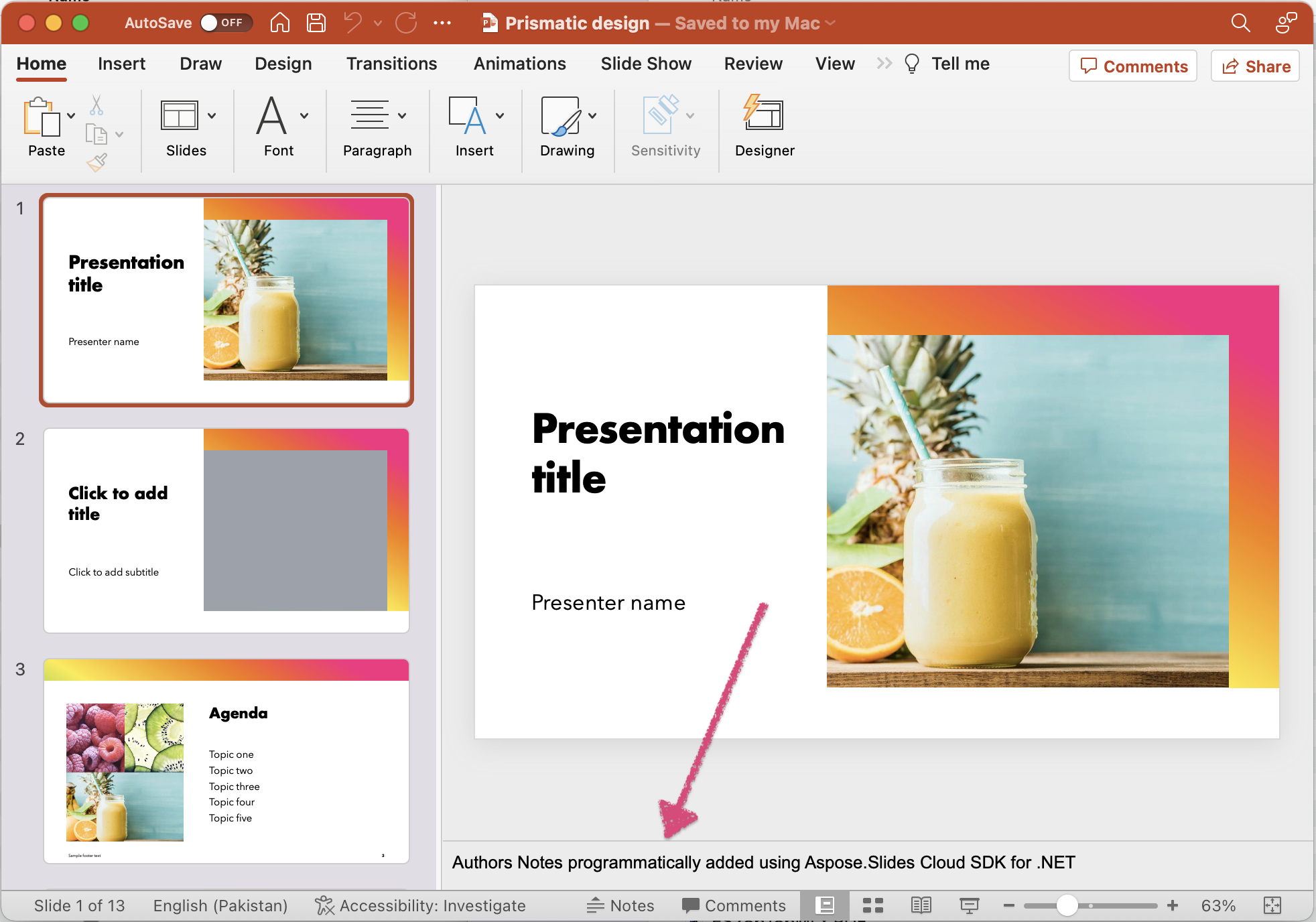
Kuva: - PowerPointiin lisättyjen esittelijän muistiinpanojen esikatselu.
Alla on tiedot yllä mainitusta koodinpätkästä.
SlidesApi slidesApi = new SlidesApi(clientID, clientSecret);
Luo SlidesApi-luokan objekti, jossa välitämme asiakkaan tunnistetiedot argumentteina.
NotesSlide noteslide = new NotesSlide
{
Text = "Authors Notes programmatically added using Aspose.Slides Cloud SDK for .NET"
};
Luo NotesSlide-esiintymä, joka määrittää diojen muistiinpano-osioon lisättävän sisällön.
slidesApi.CreateNotesSlide(sourcePPTX, newSlideIndex, noteslide);
Soita nyt API:lle lisätäksesi Diamuistiinpanot PowerPoint-esityksen 4. diaan.
Voit ladata yllä olevassa esimerkissä käytetyn PowerPoint-mallin osoitteesta Prismatic design.pptx .
Muistiinpanojen lisääminen PowerPointiin cURL-komentojen avulla
Hyödyntämällä Aspose.Slides Cloud- ja cURL-komentojen tehoa voit lisätä vaivattomasti muistiinpanoja PowerPoint-esityksiisi. Hyödyntämällä cURL:n yksinkertaisuutta ja monipuolisuutta, voit lähettää pyyntöjä Aspose.Slides Cloud API:lle ja suorittaa toimintoja, kuten lisätä puhujan muistiinpanoja helposti. Halusitpa sitten käyttää komentorivityökaluja tai integroida toiminnot olemassa oleviin työnkulkuihisi, cURL-komentojen käyttö yhdessä Aspose.Slides Cloudin kanssa antaa sinulle joustavuutta ja hallintaa PowerPoint-esityksiesi parantamiseen.
Tutustu tähän tapaan sisällyttääksesi puhujan muistiinpanot saumattomasti ja hyödyntääksesi PowerPoint-tiedostojesi täyden potentiaalin.
Ensimmäinen vaihe on suorittaa seuraava komento JWT-käyttötunnisteen luomiseksi:
curl -v "https://api.aspose.cloud/connect/token" \
-X POST \
-d "grant_type=client_credentials&client_id=bb959721-5780-4be6-be35-ff5c3a6aa4a2&client_secret=4d84d5f6584160cbd91dba1fe145db14" \
-H "Content-Type: application/x-www-form-urlencoded" \
-H "Accept: application/json"
Suorita nyt seuraava cURL-komento lisätäksesi puhujan muistiinpanoja PowerPointin 4. diaan.
curl -v "https://api.aspose.cloud/v3.0/slides/{inputPPTX}/slides/3/notesSlide" \
-X POST \
-H "accept: application/json" \
-H "authorization: Bearer {accesToken}" \
-H "Content-Type: application/json" \
-d "{ \"Text\": \"Authors Notes programmatically added using Aspose.Slides Cloud and cuRL Command\" }"
Korvaa “inputPPTX” pilvitallennustilassa jo saatavilla olevan PowerPoint-tulon nimellä ja “accessToken” yllä luodulla JWT-käyttötunnuksella.
Johtopäätös
Yhteenvetona totean, että muistiinpanojen lisääminen PowerPoint-esityksiin on arvokas ominaisuus, joka parantaa sisällön toimittamista ja ymmärtämistä. Aspose.Slides Cloudin tarjoamien ominaisuuksien ja cURL-komentojen joustavuuden ansiosta sinulla on useita vaihtoehtoja tämän tehtävän suorittamiseen tehokkaasti. Halusitpa sitten käyttää Aspose.Slides Cloud SDK:ta .NET:lle tai käyttää cURL-komentoja, voit helposti sisällyttää puhujan muistiinpanoja, parantaa yhteistyötä ja parantaa esitystesi kokonaisvaikutusta.
Hyödynnä teknologian voima virtaviivaistaaksesi työnkulkuasi, sitouttaaksesi yleisösi ja luomalla ikimuistoisia PowerPoint-esityksiä saumattomasti integroitujen puhujan muistiinpanojen avulla.
hyödyllisiä linkkejä
Aiheeseen liittyvät artikkelit
Suosittelemme vierailemaan seuraavissa blogeissa: